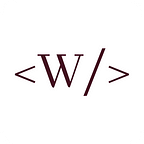Curso Rápido de GIT
Curso Rápido de GIT
O que é?
Git é um sistema de controle de versão distribuído livre e de código aberto, projetado para lidar com tudo, de pequenos a grandes projetos, com velocidade e eficiência.
Qual a vantagem?
Imagine poder descobrir alterações feitas em um projeto, quando foram feitas e quem fez? Imagine você poder usar o CTRL+Z em todo seu projeto desde o início.
História
Torvalds queria um sistema distribuído que ele pudesse utilizar de forma similar ao BitKeeper (BK), mas nenhum dos sistemas gratuitos disponíveis atendia suas necessidades, particularmente com relação à performance.
Criado em 2005 por Linus Torvalds, o desenvolvimento começou em 3 de Abril de 2005. O projeto foi anunciado em 6 de Abril, e tornou-se auto-hospedeiro no dia 7 de Abril.
mais informações no link.
Instalação
Acesse a página do site oficial do git e escolha sua distribuição
a instalação é muito fácil de fazer, para sistemas windows é apenas download e proximo, proximo e finalizar, para linux é apenas um apt install git
Configurando
Ao começar a trabalhar com o git, o primeiro passo é configurar com seus padrões, como email, editor, nome de usuário e outros.
1 — Configurando pelo terminal, para configurar seu git digite os comandos abaixo
$ git config — global color.status auto
$ git config — global color.branch auto
$ git config — global color.diff auto
$ git config — global color.ui always
$ git config — global core.editor vim
$ git config — global user.name "meunome"
$ git config — global user.email "eu@example.com"2 — Após feita a configuração, será criado um arquivo chamado .gitignore e nele está todas as configurações feitas, se precisar pode editar diretamente nele, e também pode fazer backup dele para que em futuras instalações não seja necessário reinstalar.
segue meu arquivo de configuração.
Hospedagem
- LOCAL: Para usar o git localmente não é necessário nenhuma instalação extra, apenas usar git init e pronto servidor local já está funcionando
- GITHUB: O GitHub é um Serviço de Web Hosting Compartilhado para projetos que usam o controle de versionamento Git, ele possui funcionalidades de uma rede social como feeds, followers, wiki e um gráfico que mostra como os desenvolvedores trabalham as versões de seus repositórios. https://github.com/
- Bitbucket: Serviço semelhante ao Github. https://bitbucket.org/
- Gitlab: Semelhante ao Github. https://about.gitlab.com/
SSH
Para fazer a comunicação entre máquinas e servidores, o melhor é adicionar uma chave ssh, com isso evita a necessidade de digitar login e senha toda a vez que for enviar uma nova alteração, caso use linux pode seguir os passos abaixo:
cd ~ // vai para o diretório home
$ sudo apt-get install ssh
$ ssh-keygen
// O nome do arquivo (apenas dê enter)
// coloque uma senha
// repita a senha
$ cat ~/.ssh/id_rsa.pub (envie o conteúdo do arquivo para o dono do projeto add você)Adicionando chave pública no servidor.
- github: para adicionar a chave no servidor do github é só acessar o link de configuração e depois clica em chaves https://github.com/settings/keys , agora é só clicar no botão ‘adicionar nova chave’ e cola o conteúdo do id_rsa.pub aqui.
- bitbucket: Para adicionar no bitbucket é só acessar a página de configuração do seu usuário depois do link ssh keys, https://bitbucket.org/account/settings/ssh-keys/ , agora é só clicar no botão ‘adicionar chave’ e cola o conteúdo do id_rsa.pub aqui
- gitlab: Para adicionar a chave no gitlab é só entrar nas configurações de perfil (Profile Settings) depois opção de chaves ssh (ssh keys). agora é só clicar no botão de adicionar chaves (Add SSH key);
Iniciando Projeto
Para iniciar um projeto com o git é so seguir os passos abaixo.
- Criando repositório: Para criar o projeto localmente digite git init
$ git init <diretório>
$ cd <diretório>- Clonando um Repositório: Para baixar(clonar) um projeto de algum servidor digite git clone
$ git clone <link>
$ cd <diretórioCriado>Commit
Para que ele serve
Um commit serve como um ponto de retorno no projeto. O Git possui ferramentas que possibilitam acessar o projeto exatamente como ele estava quando cada commit foi feito. Isso traz várias vantagens, como dar mais segurança para fazer modificações no sistema (afinal, se a mudança estiver incorreta, é possível reverter o commit e voltar o código do projeto para como ele estava antes do commit ser feito) ou facilitar na correção de bugs, pois é possível executar o projeto localmente em um commit anterior à introdução de algum bug específico no código.
Como fazer um commit
Para fazer um commit, você escolhe os itens que deseja e depois adicione uma mensagem
$ git status // Checa os itens que deseja enviar
$ git add <nome_do_aquivo> // Adiciona o arquivo
$ git commit -m “Título da mensagem do commit” // Escreve o commitCriando GitIgnore
Quando usamos o git podemos definir arquivos que não queremos enviar para o servidor, por exemplos arquivos de log, pastas de terceiros ou arquivos de configuração, para esses casos podemos criar um arquivo chamado .gitignore e adicionar os arquivos ou diretores que não queremos enviar.
neste link podemos criar os diretórios padrões para incluir no .gitignore
Commit com emoji
Se quiser deixar os commit mais ‘elegantes’ é possível adicionar emoji tanto no título quanto no corpo da mensagem, porém é necessário verificar se o servidor tem suporte.
Padrão de Codificação
Algumas dicas pequenas de como escrever um commit, mas que ajudam a manter um bom histórico em um projeto.
Documentação
Se precisar ler tirar dúvidas temos o site oficial
Mas se quiser algo mais direto temos o git explorer
Cursos rápidos
Se precisa ter uma visão geral com um curso prático pode tentar os links:
Lista de Comandos
Lista de comandos para o GIT.
https://gist.github.com/walternascimentobarroso/633bceaa4f2b682bb7f33e4be07df807
Obrigado por ler!
Se você tiver alguma dúvida, reclamação ou dica, pode deixar aqui nos comentários. Vou ter o maior prazer em responder!
😊😊 Até mais! 😊😊